Hoe verwijdert u de Default Search browserkaper van een browser?
Browser HijackerOok bekend als: De find.defaultsearch.info doorverwijzing
Doe een gratis scan en controleer of uw computer is geïnfecteerd.
VERWIJDER HET NUOm het volledige product te kunnen gebruiken moet u een licentie van Combo Cleaner kopen. Beperkte proefperiode van 7 dagen beschikbaar. Combo Cleaner is eigendom van en wordt beheerd door RCS LT, het moederbedrijf van PCRisk.
Instructies voor het verwijderen van de Default Search browserkaper
Wat is Default Search?
Default Search is ontworpen om webbrowser te kapen door enkele instellingen aan te passen naar find.defaultsearch.info. Met andere woorden, het promoot een valse zoekmachine. Op Google Chrome voegt Default Search de "Managed by your organization"-functie toe. Bovendien is deze browserkaper ontworpen om allerlei gegevens te verzamelen. Gebruikers installeren apps zoals Default Search vaak onbewust en onbedoeld, en daarom worden dit mogelijk ongewenste applicaties genoemd.
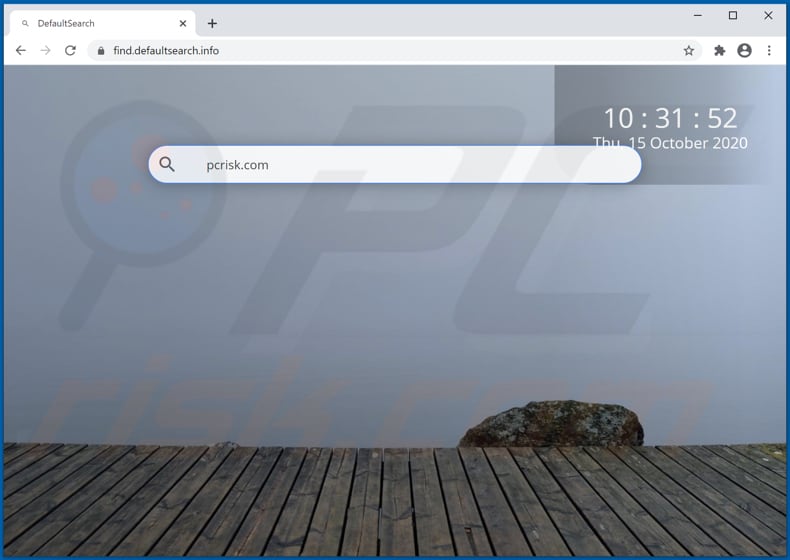
Default Search promoot het adres find.defaultsearch.info door dit in te stellen als de standaard zoekmachine, homepage en nieuwe tabbladen. Dit betekent dat gebruikers worden gedwongen om dat adres te bezoeken telkens wanneer ze zoekopdrachten in de URL-balk invoeren of een browser of nieuw tabblad openen. Find.defaultsearch.info wordt een nep-zoekmachine genoemd omdat het resultaten weergeeft die afkomstig zijn van Google. Het verwijst gebruikers naar google.com. Doorgaans kunnen wijzigingen die door een browserkaper zijn aangebracht, niet worden hersteld, tenzij gebruikers eerst de browserkaper verwijderen. Om find.defaultsearch.info uit de browserinstellingen te kunnen verwijderen, moeten gebruikers dus eerst Default Search verwijderen. Zoals vermeld in de inleiding, is deze app in staat om allerlei gegevens te verzamelen, ingevoerde zoekopdrachten bijvoorbeeld. Soms worden browserkaper ook ontworpen om andere browsegegevens te verzamelen (bijv. geolocaties, IP-adressen, ingevoerde zoekopdrachten, adressen van bezochte websites) off zelfs gevoelige, persoonlijke informatie. Het probleem is dat de verzamelde gegevens kunnen worden misbruikt om inkomsten te genereren, ze kunnen bijvoorbeeld worden verkocht aan derden (mogelijk cybercriminelen). In dat geval kunnen gebruikers het slachtoffer worden van identiteitsdiefstal, privacyschendingen, onveilige situaties op internet en andere problemen.
| Naam | Default Search |
| Type bedreiging | Browserkaper, doorverwijzing, zoekmachinekaper, werkbalk, ongewenste nieuwe tabs |
| Browserextensie(s) | Default Search |
| Zogenaamde functionaliteit | Een betere surfervaring op internet |
| Promotie-URL | find.defaultsearch.info |
| IP-adres (find.defaultsearch.info) | 195.154.42.103 |
| Gewijzigde browserinstellingen | Homepage en nieuwe tabs krijgen een andere URL, standaardzoekmachine ook |
| Symptomen | Gewijzigde browserinstellingen (homepage, standaard zoekmachine, instellingen nieuwe tabs). Gebruikers worden gedwongen om de website van de kapers te bezoeken en op internet te zoeken met hun zoekmachines. |
| Distributiemethodes | Misleidende pop-ups met advertenties, gratis software installers en valse flash players. |
| Schade | Internet browsertracking (mogelijke privacyschendingen), vertonen van ongewenste advertenties, doorverwijzingen naar verdachte websites. |
| Malware verwijderen (Windows) |
Om mogelijke malware-infecties te verwijderen, scant u uw computer met legitieme antivirussoftware. Onze beveiligingsonderzoekers raden aan Combo Cleaner te gebruiken. Combo Cleaner voor Windows DownloadenGratis scanner die controleert of uw computer geïnfecteerd is. Om het volledige product te kunnen gebruiken moet u een licentie van Combo Cleaner kopen. Beperkte proefperiode van 7 dagen beschikbaar. Combo Cleaner is eigendom van en wordt beheerd door RCS LT, het moederbedrijf van PCRisk. |
Samengevat: het gebruik van zowel Default Search als find.defaultsearch.info is afgeraden. Andere voorbeelden van browserkaper zijn Link Default, IConverterSearch and RadioSearchs. Dergelijke apps zijn doorgaans nutteloos voor hun gebruikers, zelfs als ze allerlei 'handige' functies beloven. In de meeste gevallen zijn ze alleen ontworpen om inkomsten op te leveren voor de ontwikkelaars. Als er dus een app van dit type op uw browser en / of besturingssysteem is geïnstalleerd, dan kunt u deze best meteen weer verwijderen.
Hoe werd Default Search op mijn computer geïnstalleerd?
In sommige gevallen veroorzaken gebruikers ongewenste downloads en installaties door op advertenties te klikken die zijn ontworpen om bepaalde scripts uit te voeren. Meestal verschijnen advertenties van dit type op verdachte websites. Gebruikers downloaden of installeren echter vaker ongewenste apps, samen met programma's die ze bewust downloaden of installeren. Dit gebeurt als de ongewenste apps als extra aanbiedingen zijn opgenomen in de downloaders of installers van andere software. Dergelijke aanbiedingen kunnen in de regel worden geweigerd in de "Geavanceerde", "Aangepaste" of andere instellingen van de installers, door bepaalde selectievakjes uit te schakelen. Vaak wijzigen gebruikers deze instellingen echter niet en zo staan ze toe dat ongewenste apps worden gedownload of geïnstalleerd via de setups van andere programma's. Deze distributiemethode van mogelijk ongewenste apps staat bekend als "bundeling".
Hoe voorkomt u de installatie van mogelijk ongewenste applicaties?
Externe downloaders, installatieprogramma's, peer-to-peer-netwerken (torrent-clients, eMule en andere netwerken van dit type), niet-officiële websites, enz. kunt u beter niet gebruiken, omdat ze vaak worden gebruikt als tools om ongewenste en in sommige gevallen zelfs kwaadaardige programma's te promoten en te verspreiden. Download bestanden en programma's alleen van officiële websites en via directe downloadlinks. Downloaders of installers met "Aangepaste", "Geavanceerde" en andere instellingen (of selectievakjes) moeten altijd worden gecontroleerd op aanbiedingen om extra applicaties te downloaden of te installeren. Opdringerige advertenties op onbetrouwbare websites kunnen zijn ontworpen om downloads of installaties van ongewenste applicaties te veroorzaken of simpelweg om andere onbetrouwbare sites te openen. Daarom mag er niet ook op dergelijke advertenties worden geklikt. Bovendien mogen er geen ongewenste, verdachte extensies, add-ons of plug-ins op uw browser zijn geïnstalleerd, noch op uw besturingssysteem. Als uw computer al is geïnfecteerd met Default Search, dan raden we u aan een scan uit te voeren met Combo Cleaner Antivirus voor Windows om deze browserkaper automatisch te verwijderen.
Installatie van de browserkaper:
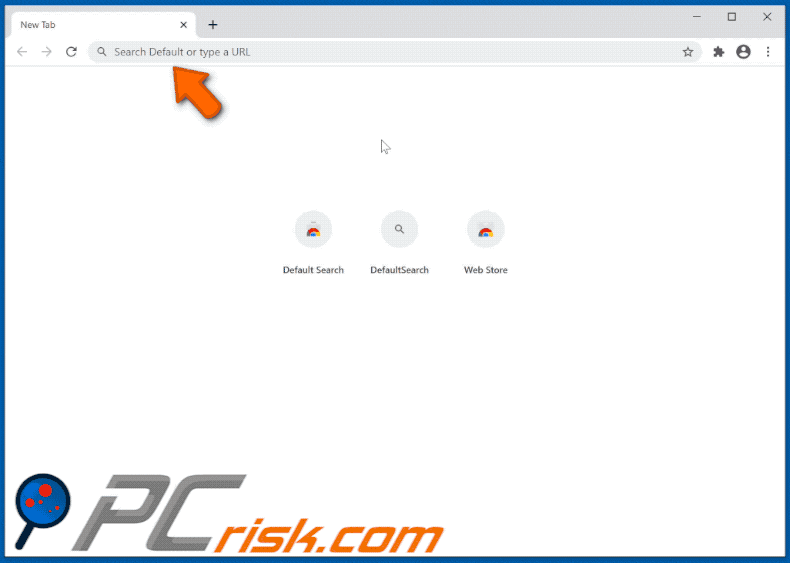
Website die de Default Search browserkaper promoot:
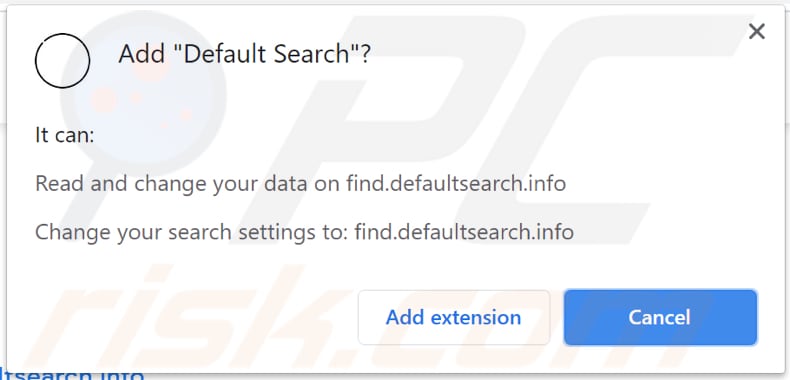
De beheerd door uw organisatie-functie wordt door Default Search toegevoegd aan Chrome:
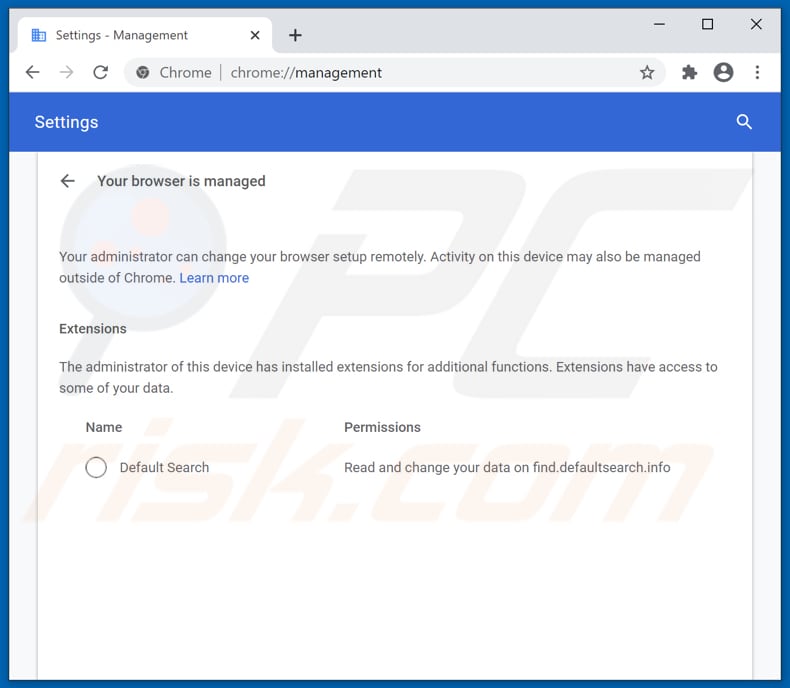
Onmiddellijke automatische malwareverwijdering:
Handmatig de dreiging verwijderen, kan een langdurig en ingewikkeld proces zijn dat geavanceerde computer vaardigheden vereist. Combo Cleaner is een professionele automatische malware verwijderaar die wordt aanbevolen om malware te verwijderen. Download het door op de onderstaande knop te klikken:
DOWNLOAD Combo CleanerDoor het downloaden van software op deze website verklaar je je akkoord met ons privacybeleid en onze algemene voorwaarden. Om het volledige product te kunnen gebruiken moet u een licentie van Combo Cleaner kopen. Beperkte proefperiode van 7 dagen beschikbaar. Combo Cleaner is eigendom van en wordt beheerd door RCS LT, het moederbedrijf van PCRisk.
Snelmenu:
- Wat is Default Search?
- STAP 1. Verwijder de Default Search-app via het configuratiescherm.
- STAP 2. Verwijder de Default Search browserkaper uit Google Chrome.
- STAP 3. Verwijder de find.defaultsearch.info startpagina en standaard zoekmachine uit Mozilla Firefox.
- STAP 4. Verwijder de find.defaultsearch.info doorverwijzing uit Safari.
- STAP 5. Verwijder frauduleuze plug-ins uit Microsoft Edge.
- STAP 6. Verwijder de find.defaultsearch.info doorverwijzing uit Internet Explorer.
De Default Search browserkaper verwijderen:
Windows 10 gebruikers:

Klik rechts in de linkerbenedenhoek, in het Snelle Toegang-menu selecteer Controle Paneel. In het geopende schem kies je Programma's en Toepassingen.
Windows 7 gebruikers:

Klik Start ("het Windows Logo" in de linkerbenedenhoek van je desktop), kies Controle Paneel. Zoek naar Programma's en toepassingen.
macOS (OSX) gebruikers:

Klik op Finder, in het geopende scherm selecteer je Applicaties. Sleep de app van de Applicaties folder naar de Prullenbak (die zich in je Dock bevindt), klik dan rechts op het Prullenbak-icoon en selecteer Prullenbak Leegmaken.
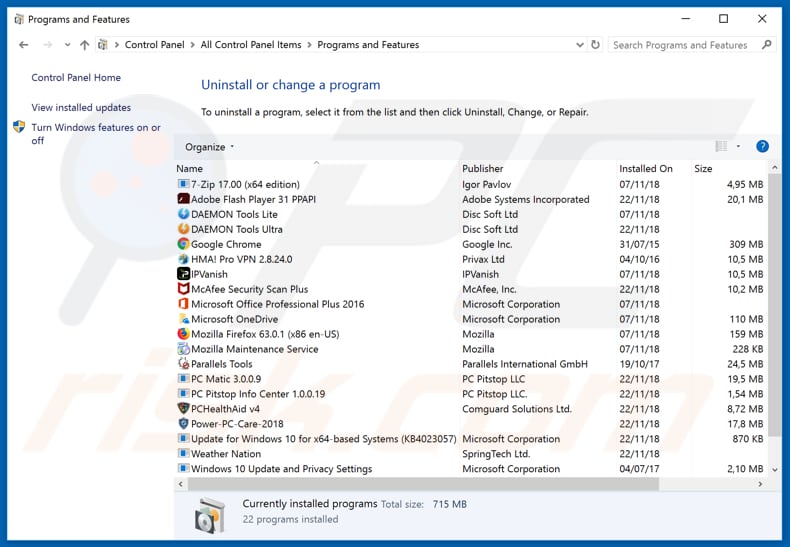
In het 'Programma's verwijderen'-scherm zoekt u naar verdachte/mogelijk ongewenste applicaties (zoals "Default Search"), selecteer deze verwijzingen en klik op "Deïnstalleren" of "Verwijderen".
Na het verwijderen van de mogelijk ongewenste applicatie (die de doorverwijzing naar de find.defaultsearch.info website veroorzaakt), scant u best uw computer op enige overblijvende onderdelen of mogelijke malware besmettingen. Gebruik daarvoor aanbevolen malware verwijderingssoftware.
DOWNLOAD verwijderprogramma voor malware-infecties
Combo Cleaner die controleert of uw computer geïnfecteerd is. Om het volledige product te kunnen gebruiken moet u een licentie van Combo Cleaner kopen. Beperkte proefperiode van 7 dagen beschikbaar. Combo Cleaner is eigendom van en wordt beheerd door RCS LT, het moederbedrijf van PCRisk.
De Default Search browserkaper verwijderen uit internet browsers:
Video die toont hoe browserdoorverwijzingen te stoppen:
 Verwijder de kwaadaardige extensies uit Google Chrome:
Verwijder de kwaadaardige extensies uit Google Chrome:
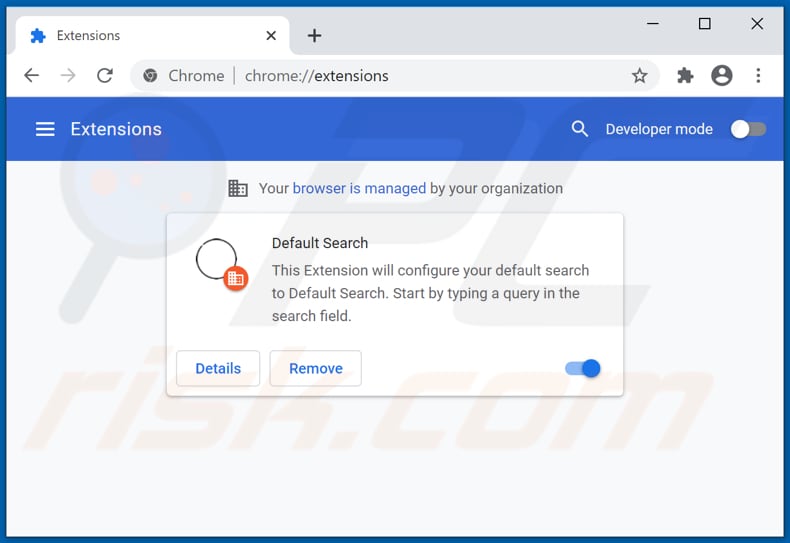
Klik op het Chrome menu icoon ![]() (in de rechterbovenhoek van Google Chrome), selecteer 'Meer hulpprogramma's' en klik op 'Extensies'. Zoek "Default Search" en andere onlangs geïnstalleerde/verdachte browser-add-ons en verwijder ze.
(in de rechterbovenhoek van Google Chrome), selecteer 'Meer hulpprogramma's' en klik op 'Extensies'. Zoek "Default Search" en andere onlangs geïnstalleerde/verdachte browser-add-ons en verwijder ze.
Verander uw startpagina:
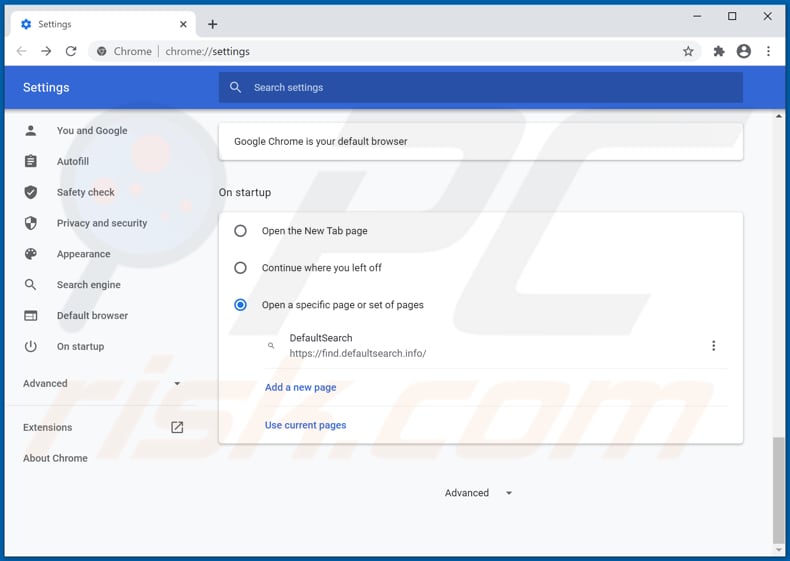
Klik op het Chrome menu icoon ![]() (in de rechterbovenhoek van Google Chrome), selecteer "Instellingen". In het gedeelte "Bij opstarten" zoekt u naar de browserkaper-URL (hxxp://find.defaultsearch.info). Klik op de drie vertikale puntjes en selecteer "verwijderen".
(in de rechterbovenhoek van Google Chrome), selecteer "Instellingen". In het gedeelte "Bij opstarten" zoekt u naar de browserkaper-URL (hxxp://find.defaultsearch.info). Klik op de drie vertikale puntjes en selecteer "verwijderen".
Verander uw standaard zoekmachine:
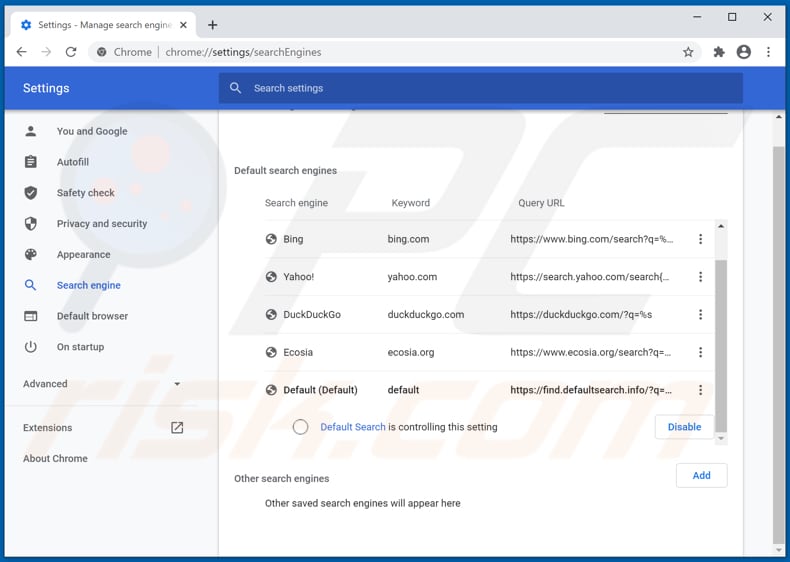
Om uw standaardzoekmachine in Google Chrome wijzigen: klik op het Chrome-menupictogram ![]() (in de rechterbovenhoek van Google Chrome), selecteer "Instellingen", klik in het gedeelte "Zoeken" op "Zoekmachines beheren ...", zoek naar "find.defaulsearch.info", klik op de drie verticale stippen in de buurt van deze URL en selecteer "Verwijderen uit lijst".
(in de rechterbovenhoek van Google Chrome), selecteer "Instellingen", klik in het gedeelte "Zoeken" op "Zoekmachines beheren ...", zoek naar "find.defaulsearch.info", klik op de drie verticale stippen in de buurt van deze URL en selecteer "Verwijderen uit lijst".
Optionele methode:
Als je problemen hebt met het verwijderen van de find.defaultsearch.info doorverwijzing, reset dan de instellingen van je Google Chrome browser. Klik op het Chrome menu icoon ![]() (in de rechterbovenhoek van Google Chrome) en selecteer Instellingen. Scroll naar onder. Klik op de link Geavanceerd....
(in de rechterbovenhoek van Google Chrome) en selecteer Instellingen. Scroll naar onder. Klik op de link Geavanceerd....

Nadat je helemaal naar benden hebt gescrolld klik je op Resetten (Instellingen terugzetten naar de oorspronkelijke standaardwaarden)-knop.

In het geopende scherm, bevestig dat je de Google Chrome instellingen wilt resetten door op de 'resetten'-knop te klikken.

 Verwijder de kwaadaardige plug-ins uit Mozilla Firefox:
Verwijder de kwaadaardige plug-ins uit Mozilla Firefox:
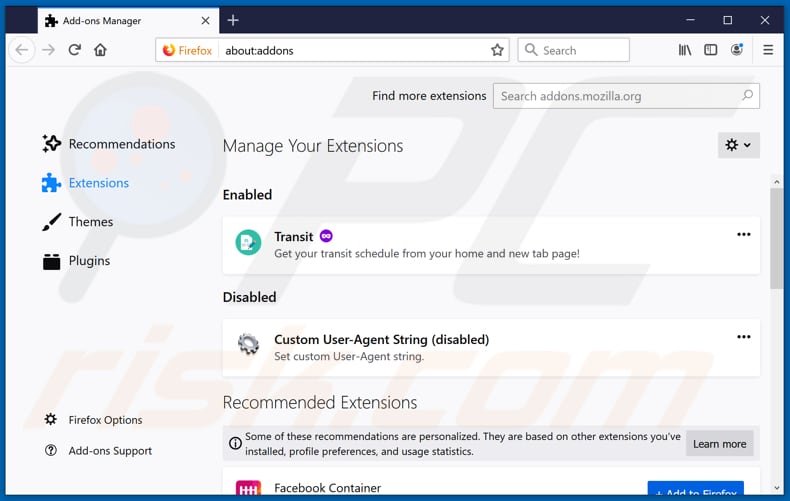
Klik op het Firefox menu ![]() (in de rechterbovenhoek van het hoofdscherm) selecteer "Add-ons". Klik op "Extensies" en verwijder "Default Search" en alle recent geïnstalleerde en verdachte browser plug-ins.
(in de rechterbovenhoek van het hoofdscherm) selecteer "Add-ons". Klik op "Extensies" en verwijder "Default Search" en alle recent geïnstalleerde en verdachte browser plug-ins.
Verander uw startpagina:
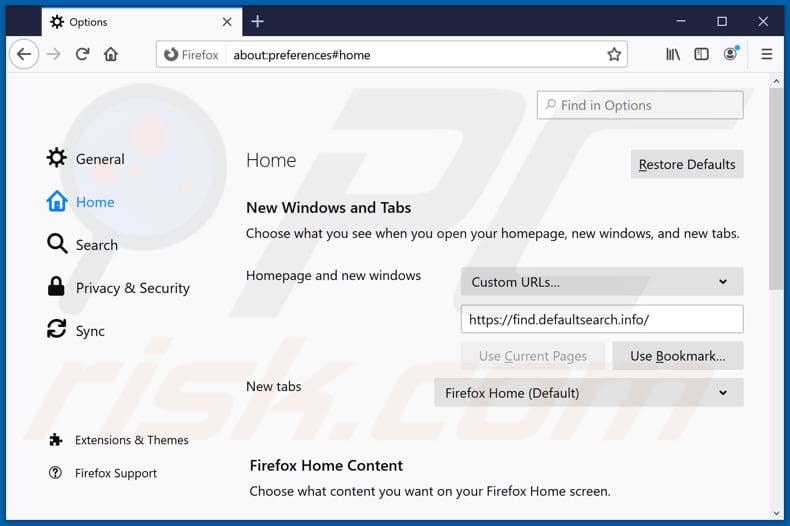
Om de startpagina te veranderen, klik op het Firefox menu ![]() (in de rechterbovenhoek van het hoofdscherm), selecteer "Opties" en in het geopende venster verwijdert u de browserkaper Default Search en de URL hxxp://defaultsearch.info en voert u het domein van uw voorkeur in, dat zal openen iedere keer dat u Mozilla Firefox opstart.
(in de rechterbovenhoek van het hoofdscherm), selecteer "Opties" en in het geopende venster verwijdert u de browserkaper Default Search en de URL hxxp://defaultsearch.info en voert u het domein van uw voorkeur in, dat zal openen iedere keer dat u Mozilla Firefox opstart.
Verander uw standaard zoekmachine:
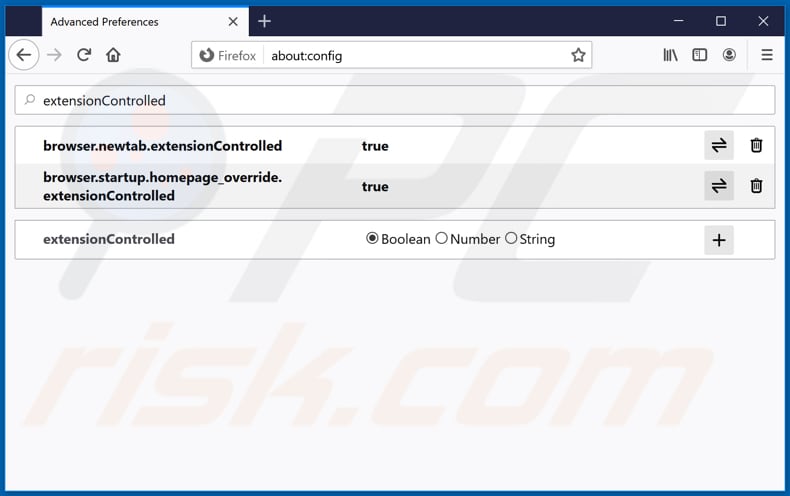
In de URL adres-balk, typ about:config en druk op Enter.
Klik op "I'll be careful, I promise!/Ik beloof dat ik voorzichtig zal zijn!".
In de zoekbalk bovenaan, typ: "extensionControlled"
Stel beide resultaten in op "false" door ofwel op elk item te dubbelklikken ofwel door op de knop ![]() te klikken.
te klikken.
Optionele methode:
Computergebruikers die problemen blijven hebben met het verwijderen van de find.defaultsearch.info doorverwijzing kunnen de Mozilla Firefox instellingen naar standaard herstellen.
Open Mozilla Firefox, in de rechterbovenhoek van het hoofdvenster klik je op het Firefox menu ![]() , in het geopende keuzemenu kies je het Open Help Menu-icoon
, in het geopende keuzemenu kies je het Open Help Menu-icoon ![]()

Klik dan op Probleemoplossing-informatie.

In het geopende scherm klik je op de Firefox Herstellen knop.

In het geopende scherm bevestig je dat je de Mozilla Firefox instellingen naar Standaard wil herstellen door op de Herstellen-knop te klikken.

 Verwijder kwaadaardige extensies uit Safari:
Verwijder kwaadaardige extensies uit Safari:

Verzeker je ervan dat je Safari browser actief is en klik op het Safari menu, selecteer dan Voorkeuren…

In het Voorkeuren-venster selecteer je de Extensies-tab. Zoek alle recent geïnstalleerde en verdachte extensies en verwijder deze.

In het voorkeuren-venster selecteer je het Algemeen-tabblad en verzeker je je ervan dat je startpagina staat ingesteld op de URL van je voorkeur, als het gewijzigd werd door een browser hijacker kan je dit hier terug aanpassen.

In het voorkeuren-venster selecteer je het Zoeken-tabblad en verzeker je je ervan dat je favoriete internet-zoekmachine geselecteerd werd.
Optionele methode:
Verzeker je ervan dat je Safari browser actief is en klik op het Safari-menu. In het keuzemenu selecteer je Geschiedenis en Website Data verwijderen…

In het geopende scherm seleceer je alle geschiedenis en klik je op de Geschiedenis Verwijderen-knop.

 Kwaadaardige extensies verwijderen uit Microsoft Edge:
Kwaadaardige extensies verwijderen uit Microsoft Edge:

Klik op het Edge menu-icoon ![]() (in de rechterbovenhoek van Microsoft Edge), selecteer "Extensies". Zoek naar recent geïnstalleerde en verdachte browser add-ons, en verwijder ze.
(in de rechterbovenhoek van Microsoft Edge), selecteer "Extensies". Zoek naar recent geïnstalleerde en verdachte browser add-ons, en verwijder ze.
De startpagina en nieuwe tabbladen wijzigen:

Klik op het Edge menu-icoon ![]() (in de rechterbovenhoek van Microsoft Edge), selecteer "Instellingen". In het onderdeel "Bij het opstarten" zoekt u de naam van de browserkaper en klikt u op "Uitschakelen".
(in de rechterbovenhoek van Microsoft Edge), selecteer "Instellingen". In het onderdeel "Bij het opstarten" zoekt u de naam van de browserkaper en klikt u op "Uitschakelen".
Uw standaard zoekmachine wijzigen:

Om uw standaard zoekmachine te wijzigen in Microsoft Edge: klik op het Edge menu-icoon ![]() (in de rechterbovenhoek van Microsoft Edge), selecteer "Privacy en diensten", scroll naar onder en selecteer "Adresbalk". In het onderdeel "Zoekmachines gebruikt in de zoekbalk" zoekt u de naam van de ongewenste zoekmachine. Als u die hebt gevonden klikt u op de "Uitschakelen"-knop daarnaast. U kunt ook klikken op "Zoekmachines beheren", om in het geopende menu de ongewenste zoekmachine terug te vinden. Klik op het puzzel-icoon
(in de rechterbovenhoek van Microsoft Edge), selecteer "Privacy en diensten", scroll naar onder en selecteer "Adresbalk". In het onderdeel "Zoekmachines gebruikt in de zoekbalk" zoekt u de naam van de ongewenste zoekmachine. Als u die hebt gevonden klikt u op de "Uitschakelen"-knop daarnaast. U kunt ook klikken op "Zoekmachines beheren", om in het geopende menu de ongewenste zoekmachine terug te vinden. Klik op het puzzel-icoon ![]() daarnaast en selecteer "Uitschakelen".
daarnaast en selecteer "Uitschakelen".
Optionele methode:
Als u problemen bljft ondervinden met het verwijderen van de de find.defaultsearch.info doorverwijzing, herstel dan uw Microsoft Edge browserinstellingen. Klik op het Edge menu-icoon ![]() (in de rechterbovenhoek van Microsoft Edge) en selecteer Instellingen.
(in de rechterbovenhoek van Microsoft Edge) en selecteer Instellingen.

In het geopende menu selecteert u Opnieuw instellen.

Selecteer Instellingen naar hun standaardwaarden herstellen. In het geopende scherm bevestigt u dat u de Microsoft Edge-instellingen naar hun standaardwaarden wilt herstellen door op de knop Opnieuw instellen te klikken.

- Als dit niet helpt, volg dan deze alternatieve instructies waarin wordt uitgelegd hoe de Microsoft Edge browser te herstellen.
 Verwijder de kwaadaardige add-ons uit Internet Explorer:
Verwijder de kwaadaardige add-ons uit Internet Explorer:
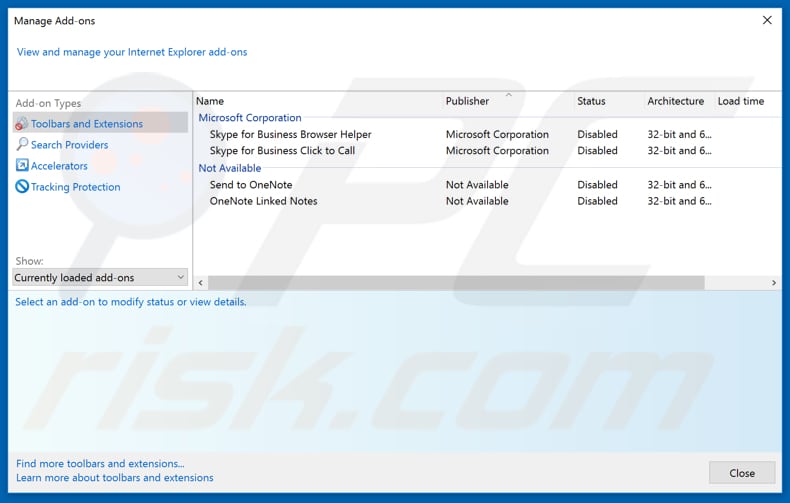
Klik op het "tandwiel"-icoon ![]() (in de rechterbovenhoek van Internet Explorer) selecteer "Beheer Add-ons". Zoek naar recent geïnstalleerde en verdacht lijkende browser extensies en schakel deze uit.
(in de rechterbovenhoek van Internet Explorer) selecteer "Beheer Add-ons". Zoek naar recent geïnstalleerde en verdacht lijkende browser extensies en schakel deze uit.
Verander uw startpagina:
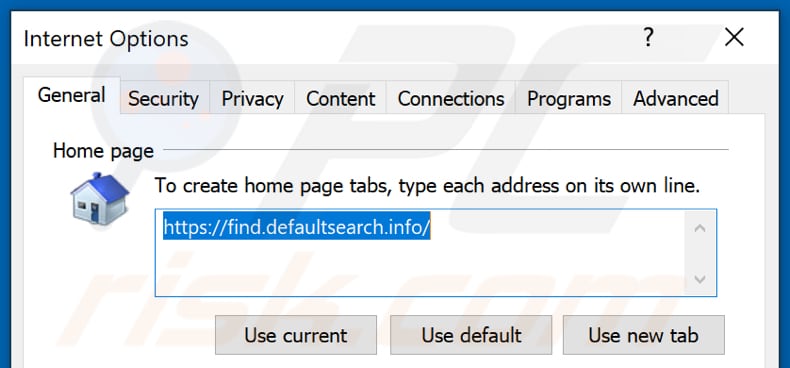
Klik op het "tandwiel"-icoon ![]() (in de rechterbovenhoek van Internet Explorer), selecteer "Internet Opties", verwijder de browserkaper Default Search en de browserkaper-URL hxxp:/find.defaultsearch.info in het geopende venster en voer het domein van uw voorkeur in, wat geopend zal worden iedere keer dat u Internet Explorer opent. Of typ about: blank om een nieuwe pagina te openen in Internet Explorer.
(in de rechterbovenhoek van Internet Explorer), selecteer "Internet Opties", verwijder de browserkaper Default Search en de browserkaper-URL hxxp:/find.defaultsearch.info in het geopende venster en voer het domein van uw voorkeur in, wat geopend zal worden iedere keer dat u Internet Explorer opent. Of typ about: blank om een nieuwe pagina te openen in Internet Explorer.
Verander uw standaard zoekmachine:
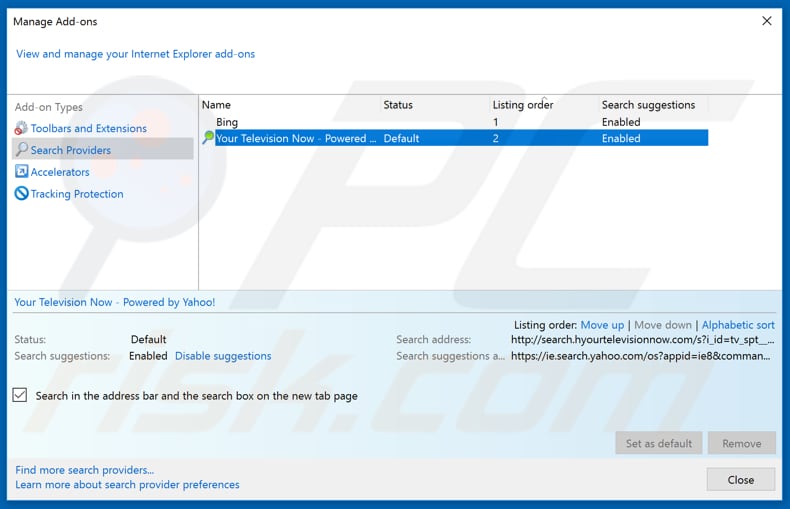
Klik op het "tandwiel"-icoon ![]() (in de rechterbovenhoek van Internet Explorer), selecteer "Add-ons beheren". In het geopende venster, selecteer "Zoek Netwerken", en stel "Google", "Bing", of een andere zoekmachine naar keuze in als standaard en verwijder dan "Default Search".
(in de rechterbovenhoek van Internet Explorer), selecteer "Add-ons beheren". In het geopende venster, selecteer "Zoek Netwerken", en stel "Google", "Bing", of een andere zoekmachine naar keuze in als standaard en verwijder dan "Default Search".
Optionele methode:
Als je problemen blijft hebben met het verwijderen van de find.defaultsearch.info doorverwijzing dan kan je je Internet Explorer instellingen terug op standaard zetten.
Windows XP gebruikers: Klik op Start, klik Uitvoeren, in het geopende scherm typ inetcpl.cpl. In het geopende scherm klik je op de Geavanceerd tab en dan klik je op Herstellen.

Windows Vista en Windows 7 gebruikers: Klik op het Windows logo, in de start-zoekbox typ inetcpl.cpl en klik op enter. In het geopende scherm klik je op de Geavanceerd tab en dan klik je op Herstellen.

Windows 8 gebruikers: Open Internet Explorer en klik op het "tandwiel" icoon. Selecteer Internet Opties. In het geopende scherm selecteer je de Geavanceerd-tab en klik je op de Herstellen-knop.

In het geopende scherm selecteer je de Geavanceerd-tab

Klik op de Herstellen-knop.

Bevestig dat je de Internet Explorer instellingen naar Standaard wil herstellen - Klik op de Herstellen-knop.

Samenvatting:
 Een browser hijacker is een soort adware die de instellingen van de internetbrowsers van gebruikers wijzigt door de startpagina en standaard zoekmachine toe te wijzen aan een ongewenste website. Meestal infiltreert dit soort adware de besturingssystemen van de gebruiker via gratis software downloads. Als je download beheerd wordt door een download cliënt, verzeker je er dan van de installatie van geadverteerde werkbalken of applicaties te weigeren als deze je startpagina of standaard zoekmachine willen wijzigen.
Een browser hijacker is een soort adware die de instellingen van de internetbrowsers van gebruikers wijzigt door de startpagina en standaard zoekmachine toe te wijzen aan een ongewenste website. Meestal infiltreert dit soort adware de besturingssystemen van de gebruiker via gratis software downloads. Als je download beheerd wordt door een download cliënt, verzeker je er dan van de installatie van geadverteerde werkbalken of applicaties te weigeren als deze je startpagina of standaard zoekmachine willen wijzigen.
Hulp bij de verwijdering:
Als je problemen ervaart bij het verwijderen van de find.defaultsearch.info doorverwijzing uit je internet browsers, vraag dan om hulp in ons malware verwijderingsforum.
Post een commentaar:
Als je bijkomende informatie hebt over de find.defaultsearch.info doorverwijzing of z'n verwijdering, gelieve dan je kennis te delen in de onderstaande commentaren.
Bron: https://www.pcrisk.com/removal-guides/19137-default-search-browser-hijacker
Delen:

Tomas Meskauskas
Deskundig beveiligingsonderzoeker, professioneel malware-analist
Ik ben gepassioneerd door computerbeveiliging en -technologie. Ik ben al meer dan 10 jaar werkzaam in verschillende bedrijven die op zoek zijn naar oplossingen voor computertechnische problemen en internetbeveiliging. Ik werk sinds 2010 als auteur en redacteur voor PCrisk. Volg mij op Twitter en LinkedIn om op de hoogte te blijven van de nieuwste online beveiligingsrisico's.
Het beveiligingsportaal PCrisk wordt aangeboden door het bedrijf RCS LT.
Gecombineerde krachten van beveiligingsonderzoekers helpen computergebruikers voorlichten over de nieuwste online beveiligingsrisico's. Meer informatie over het bedrijf RCS LT.
Onze richtlijnen voor het verwijderen van malware zijn gratis. Als u ons echter wilt steunen, kunt u ons een donatie sturen.
DonerenHet beveiligingsportaal PCrisk wordt aangeboden door het bedrijf RCS LT.
Gecombineerde krachten van beveiligingsonderzoekers helpen computergebruikers voorlichten over de nieuwste online beveiligingsrisico's. Meer informatie over het bedrijf RCS LT.
Onze richtlijnen voor het verwijderen van malware zijn gratis. Als u ons echter wilt steunen, kunt u ons een donatie sturen.
Doneren
▼ Toon discussie